Проблема нехватки места не понаслышке знакома активным пользователям мобильных устройств. Однако, решить её не составит особого труда – нужно просто переместить часть игр или программ на SD-карту. А вот как перенести приложения на карту памяти android мы расскажем в сегодняшнем материале.

Перенос приложений на эс-ди карту
Стандартными средствами
На некоторых Андроид-устройствах есть встроенная функция, позволяющая быстро осуществить перенос на карту памяти. Чтобы воспользоваться этим инструментом, идём в «Настройки«, открываем раздел «Приложения«, выбираем нужное и заходим в него. Теперь нам осталось активировать кнопку «Переместить на карту SD» и на этом, в общем-то процедура и закончится:
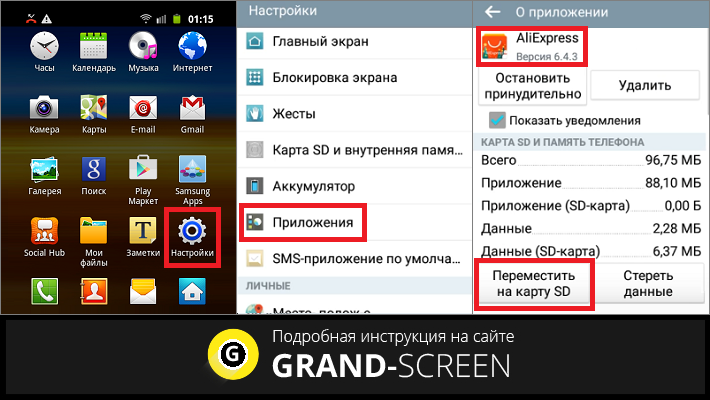
Однако, стоит знать, что стабильное функционирование приложения гарантировано производителем при условии его установки именно на внутренний накопитель. И ещё, этот способ не поможет вам переместить будильники, виджеты, встроенные (системные) приложения, а также живые обои.
На Андроид 6.0
Что касается Android-устройств версии 6.0 +, то на них появился совершенно новый инструмент манипуляций с внешней памятью – опция Adoptable Storage. С помощью этого инструмента стало возможным использование эс-ди карты в виде составляющей внутреннего хранилища, хотя некоторые ограничения всё-таки присутствуют.
Для активации Adoptable Storage в настройках находим раздел «Память«, заходим туда, нажимаем на эс-ди карту, далее открываем «Настройки«, затем нажимаем пункт «Форматировать как внутреннюю память» и выбираем «Стереть & Форматировать«. По завершении процесса активируем «Использовать в качестве внутреннего хранилища«, после чего жмём кнопку «Далее» и перезагружаем девайс.
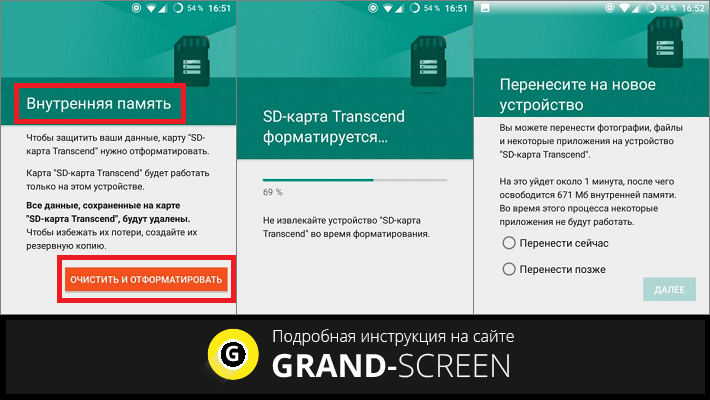
В результате проделанных манипуляций в списке сторонних приложений мы увидим новую вкладку «Память», которую и будем использовать при перемещении приложений на микро SD. Заходим в «Приложения», выбираем то, которое буден переносить, открываем, нажимаем кнопку «Изменить», а затем выбираем хранилище:
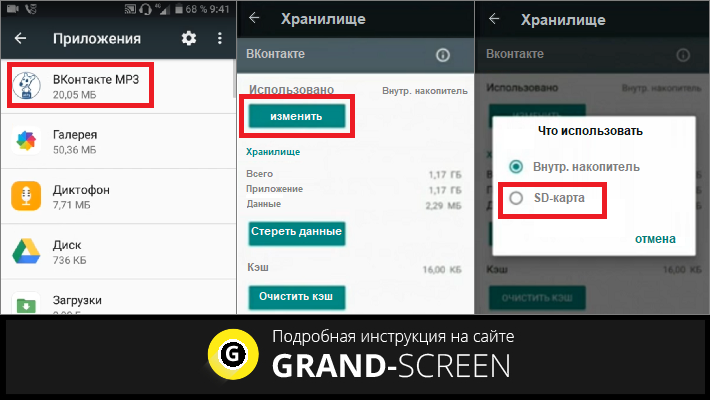
*Примечание: важно понимать, что этот способ работает не во всех прошивках. И если это ваш случай, то помочь смогут только специальные приложения.
С помощью стороннего ПО
Как уже было сказано, эта функция есть далеко не на всех смартфонах, да и перенести этим способом порой не всё получается. Поэтому, если существует такая необходимость, можно воспользоваться специальными приложениями. Имеются они в достаточном количестве, поэтому подобрать для себя оптимальный вариант будет несложно.
AppMgr Pro III (App 2 SD) – отличный инструмент для переноса приложений, и не только. Программа позволяет:
- Скрывать при необходимости приложения, в том числе и системные;
- Возможность удалять приложения пакетами, перемещать их или отправлять друзьям;
- Открывать страницу программы в Play Маркете;
- Очищать кэш, а также переходить к настройкам приложения.
*Примечание: при наличии прав Суперпользователя (root) список функций значительно расширяется.
Полная версия облегчит ваш кошелёк на 219 руб.
Как работает AppMgr:
Устанавливаем приложение с Google Play, запускаем, после загрузки приложений, сразу откроется список тех, которые можно будет перенести, выбираем нужное, нажимаем кнопку «Переместить приложение»:
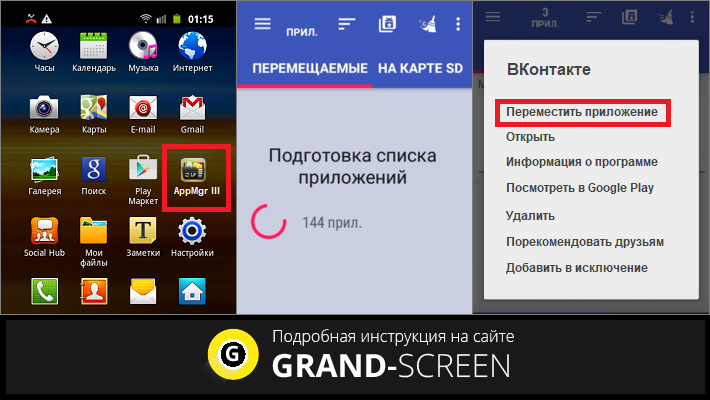
На этом процедура окончена. Всё в общем-то легко, просто и никаких сложностей. Если есть желание воспользоваться преимуществами root-прав, то нам нужно будет в меню активировать поле «root-функция».
Files To SD Card – ещё одна программка, которая поможет в решении проблемы свободного места во внутренней памяти смартфона или планшета переносом приложений на SD-карту. Запустив программу, мы увидим список приложений, где нужно выбрать то, которое будем перемещать, после чего нажать символ с изображением эс-ди карты. После этого мы увидим, что процесс запущен, дождёмся его окончания и нажимаем кнопку «ОК»:
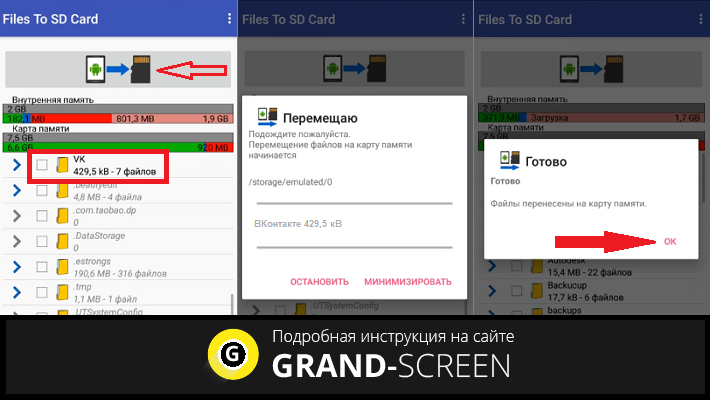
*Примечание: на некоторых моделях доступ к внешней карте памяти может быть запрещён, тогда нужно настроить права или применить другой способ.
Link2SD — перед вами мультифункциональный менеджер приложений, для работы которого потребуются права «Суперпользователя» и предварительная настройка. Однако, возможности, предоставляемые Link2SD, могут стать решающим аргументом при выборе именно этой программы. Итак, какие функции будут для нас привлекательны:
- Преобразование приложений в системные с правом их заморозки, запуска, удаления, а также переустановки;
- Очистка кэша и удаление данных;
- Возможность создания ярлыков непосредственно на рабочем столе и рассылки перемещённого APK-файла;
- Открывание настроек в Андроиде.
Платная версия (Link2SD Plus) позволит избавиться от рекламы и очищать кэш в автоматическом режиме.
Как работать с программой, посмотрим на видео:
Как скачивать приложения сразу на SD-карту
DVGet Менеджер закачек – прекрасная возможность не мучиться с переносом игр и приложений, нагружая внутреннюю память, а сразу закачивать их во внешнюю. Ну и, конечно, без сторонней помощи в данном случае не обойтись. Эта утилита актуальна для Android-устройств версии 5.0 и выше и позволяет:
- Производить одновременную, а также ускоренную закачку нескольких файлов;
- Осуществлять перехват закачек не только из браузера, но и из буфера обмена;
- Выполнять докачку в случае прерывания интернет-соединения;
- Отображать иконку самой программы, а также показывать прогресс закачки непосредственно в панели управления, и многое другое.
Как работает DVGet: запускаем программку, открываем её настройки (обычно значок шестерёнки, но может быть три вертикальных точки), нажимаем пункт «Закачка», выставляем нужные настройки и нажимаем «Папка для файлов». Изначально здесь указан путь /storage/emulated/0/DVGet, но нам, используя нажатие на значок эс-ди карты нужно выставить /storage/sdcard1/Download (в данном случае внешняя память имеет значение sdcard1), чтобы закачивать именно на SD-карту. После этого активируем кнопку «Применить»:
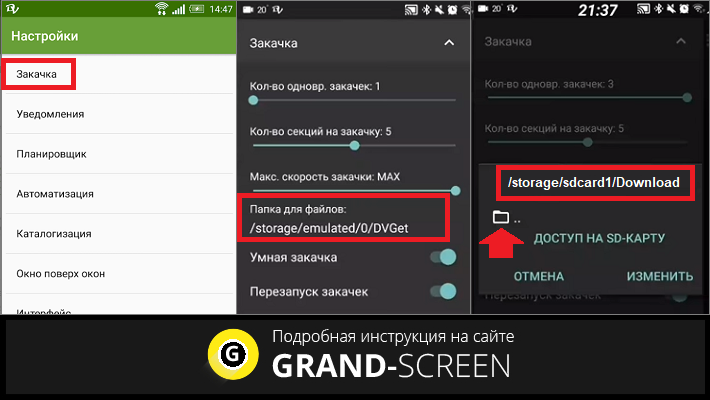
Теперь осталось выбрать объект закачки и при предложении выбрать установщика, нажать «DVGet».
Вот и всё, о чём я хотела рассказать в сегодняшнем материале. Хочется верить, что вопрос, как перенести приложение на карту памяти Андроид, теперь закрыт. Но, если всё-таки остались нераскрытые моменты, пишите в комментариях, и оставайтесь на связи.











